Модуль расчета реальной стоимости денег
Все расчеты, которые производятся в таблице на рис. 3.22. можно выполнить при помощи небольшого модуля, размером пять на две ячейки (рис. 3.23 и 3.24). Задавая для него входные данные, вы получите те же результаты, что и в ранее созданной таблице. Этот модуль можно вставлять в более сложные таблицы.
Входные данные располагаются в ячейках модуля следующим образом: В1 – начальная сумма, размещенная на депозите; В2 – процентная ставка по депозиту; В3 – уровень инфляции; В4 – период, на который производится размещение денежных средств (в годах). Определение реальной стоимости денежных средств через указанный период выполняется в ячейке В5, называемой выходом модуля. Здесь содержится формула:
= B1 * (1 + B2) ^ B4 / (1 + B3) ^ B4Если вы будете применять вычисленное значение в последующих расчетах, его необходимо округлить, воспользовавшись функцией ОКРУГЛ. Для этого нужно задать формулу расчета денежных средств в качестве первого аргумента функции ОКРУГЛ:
= ОКРУГЛ(B1 * (1 + B2) ^ B4 / (1 + B3) ^ B4; 2)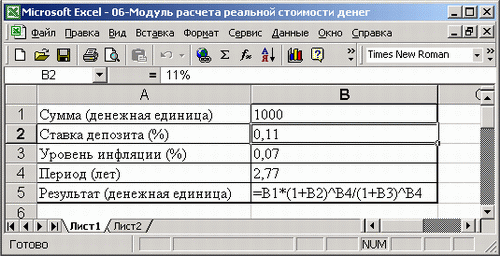
Рис. 3.23. Модуль для расчета реальной стоимости денежных средств на депозите (с формулами)

Рис. 3.24. Модуль для расчета реальной стоимости денежных средств на депозите (с числовыми значениями)
Ввод дат в модуль
В Excel существует возможность выполнять операции с датами. В частности, даты можно автоматически вычитать. Давайте применим эту возможность в нашем модуле. Чтобы более точно определить период, добавим в модель две ячейки: дату размещения денежных средств на счету и дату закрытия депозита, а в ячейку В4, определяющую срок размещения, введем формулу:
= (E2 - E1) / 365В этой формуле одна дата вычитается из другой, а полученный результат делится на количество дней в году.
Формат ячеек, куда вводятся даты начала и конца операции (ячейки В1 и В2 на рис. 3.26), необходимо привести в соответствие со своими требованиями. Для этого следует вызвать диалоговое окно Формат ячеек, отобразить вкладку Число (рис. 3.27) и отметить в списке Числовые форматы элемент Дата. В списке Тип можно выбрать устраивающий вас формат.
Обратите внимание, что даты в ячейках В1 и В2 таблицы на рис. 3.26 (с формулами) представлены в виде чисел. Это объясняется тем, что в Excel расчет дат ведется в днях, начиная от 1900 года. Такие числа показывают, сколько дней прошло от 01.01.1900 года до указанной даты.
